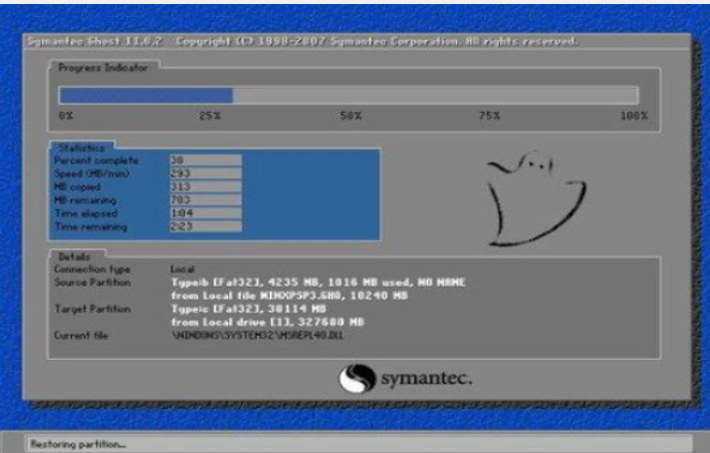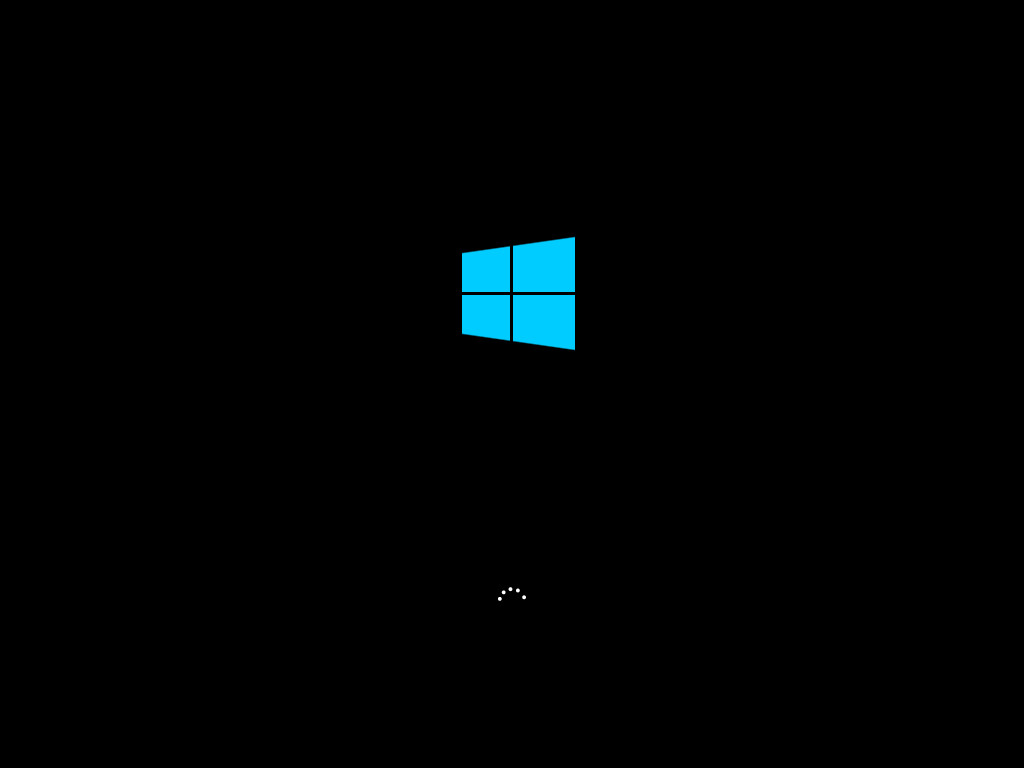重装系统笔记本怎么弄
如今的笔记本电脑相比以前已经是很方便的了,不管是办公还是学习它的便携性都非常有优势,在电脑系统崩溃的情况下又该如何给笔记本重装系统呢? 这里和大
家分享一下重装系统笔记本教程吧。
工具/原料:
系统版本:windows11
品牌型号:机械革命蛟龙MECHREVO
WEEX交易所已上线平台币 WEEX Token (WXT)。WXT 作为 WEEX 交易所生态系统的基石,主要用于激励 WEEX 交易平台社区的合作伙伴、贡献者、先驱和活跃成员。
新用户注册 WEEX 账户、参与交易挖矿及平台其他活动,均可免费获得 WXT 空投奖励。
软件版本:小白一键重装系统12.6.49.2290
方法/步骤:
方法一:使用系统设置恢复重装系统
1、点击系统开始菜单,接着找到系统设置。

2、选择系统选项,往下拉点击恢复选项。
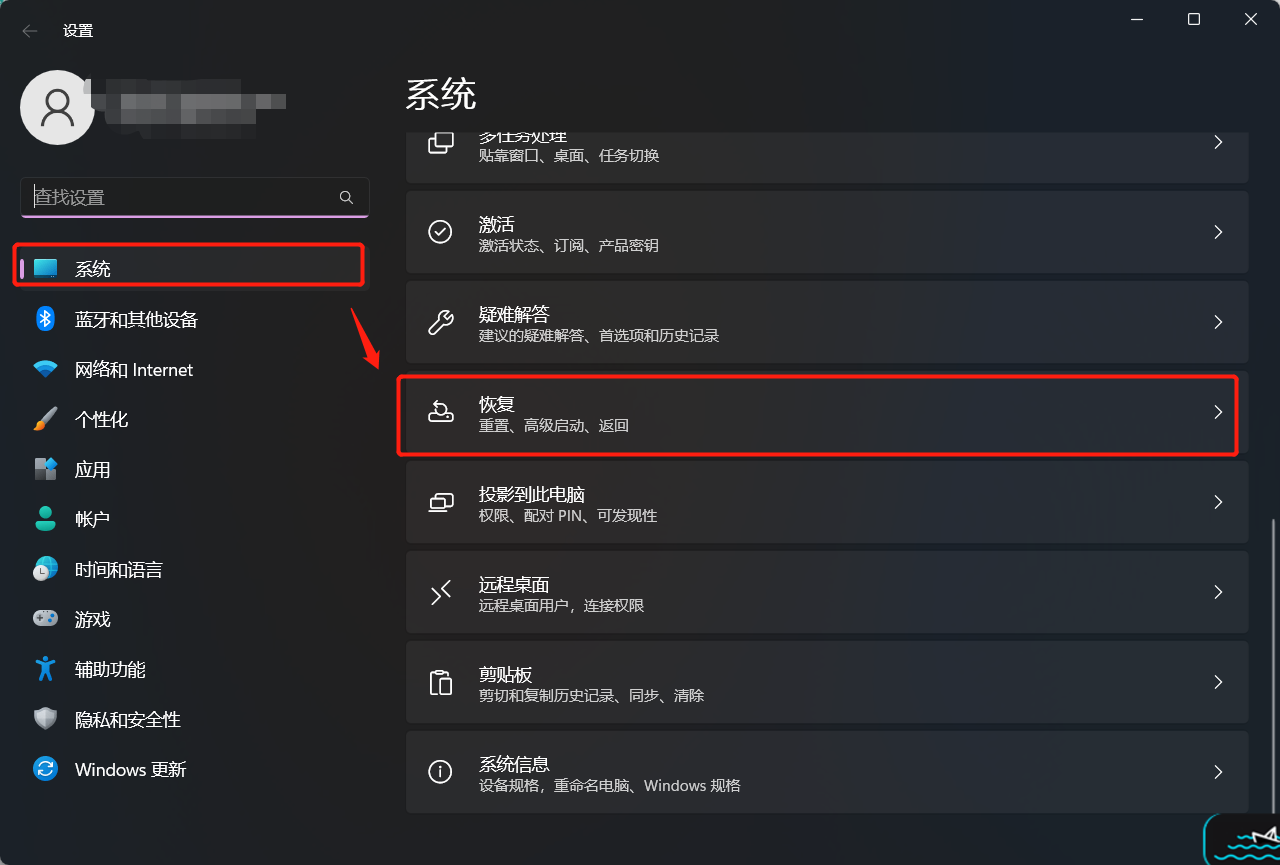
3、接着点击初始化这台电脑。
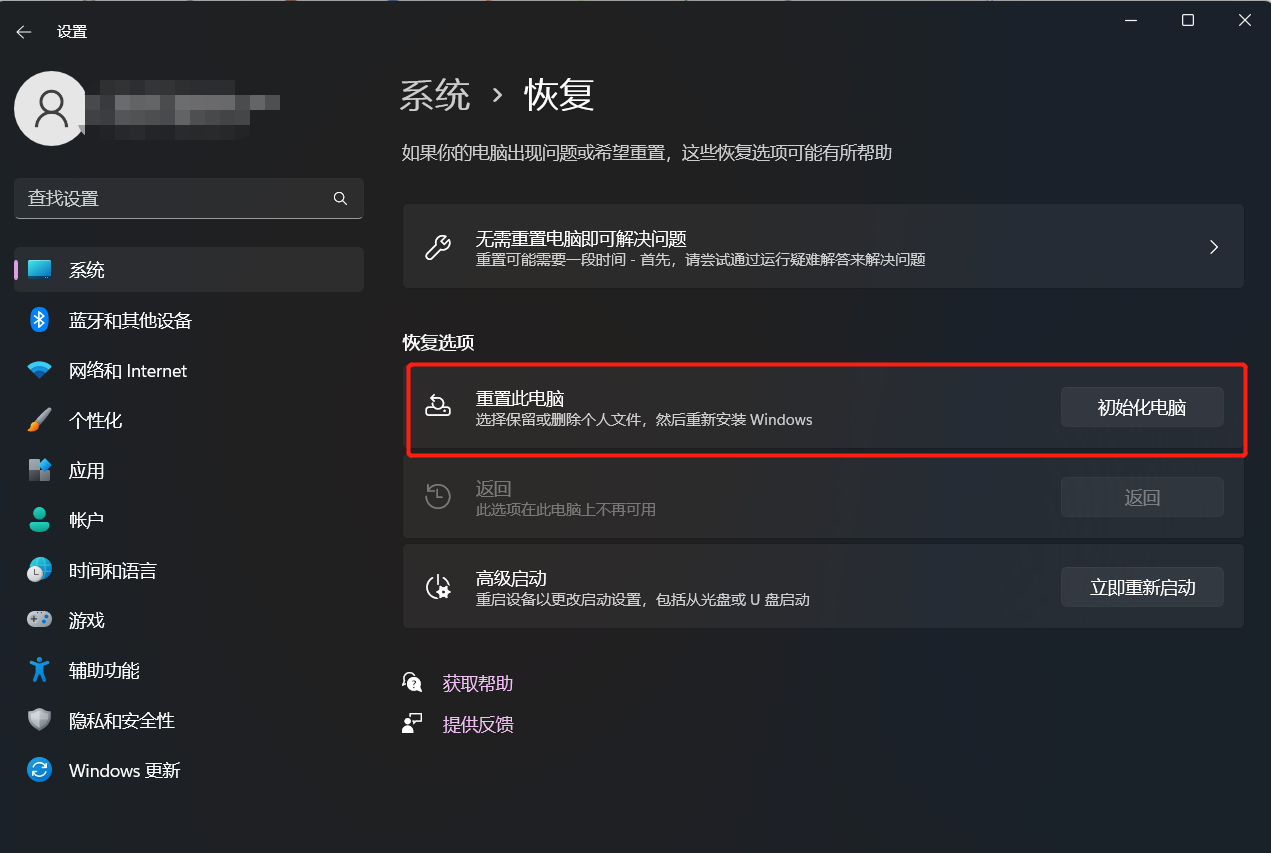
4、选择我们想要保存的数据文件后点击下一步,耐心等待系统重启安装后就完成了系统重装。
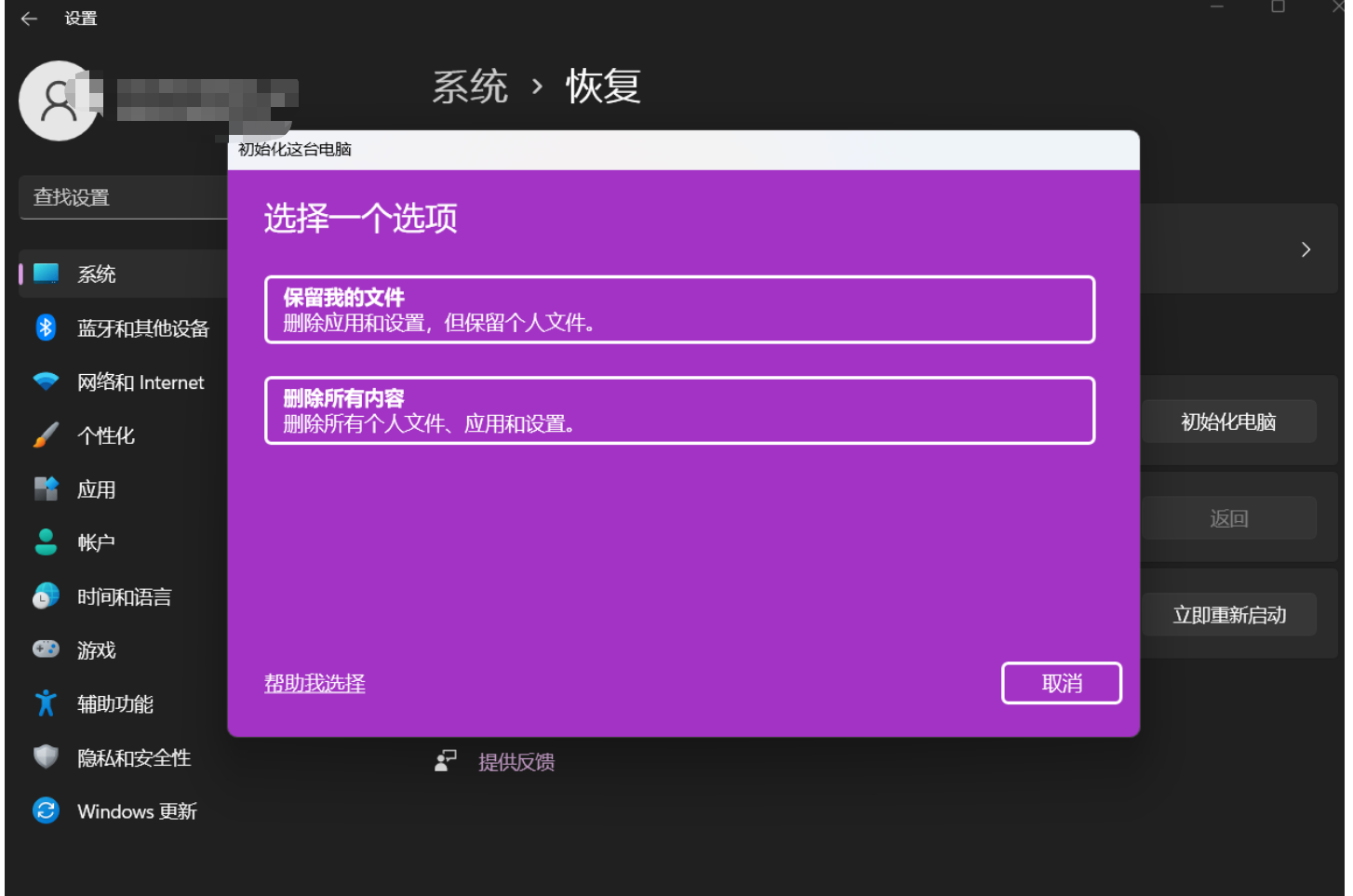
方法二:使用小白一键重装系统
1、我们首先在小白官网下载好软件工具后,选择我们想要安装的系统,点击安装此系统。
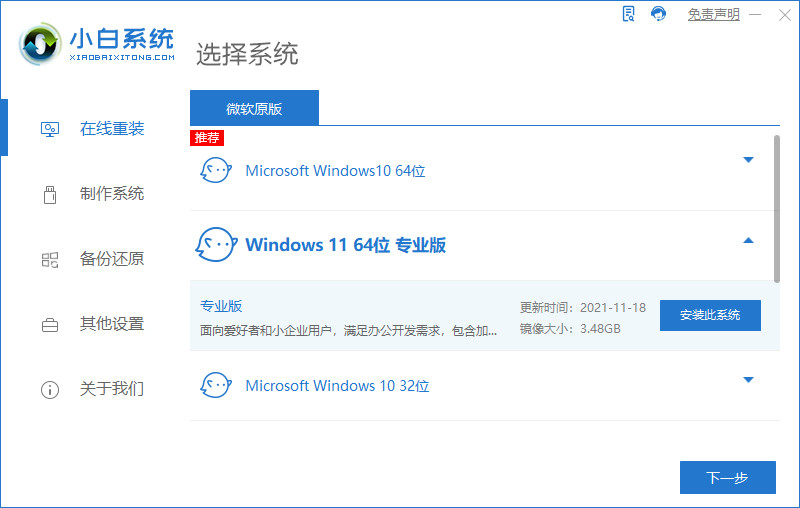
2、接下来勾选常用的软件,如果不需要全部取消勾选。下一步。
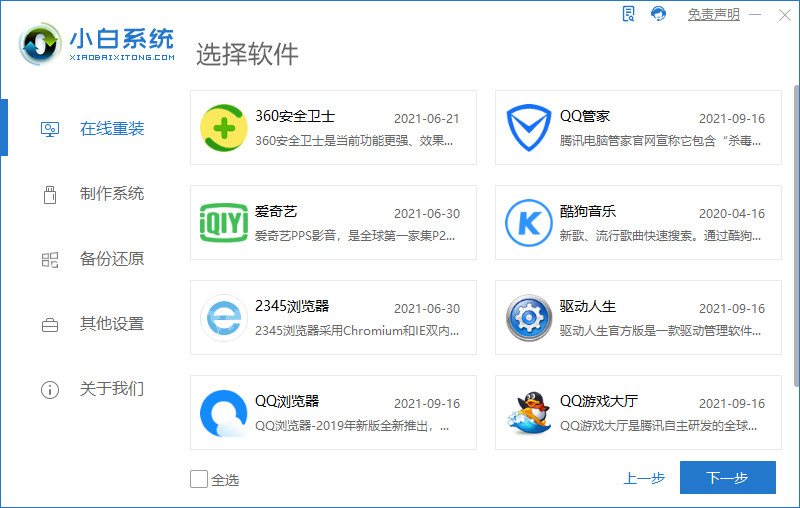
3、小白软件自动下载系统数据文件以及相关驱动,耐心等待完成即可。
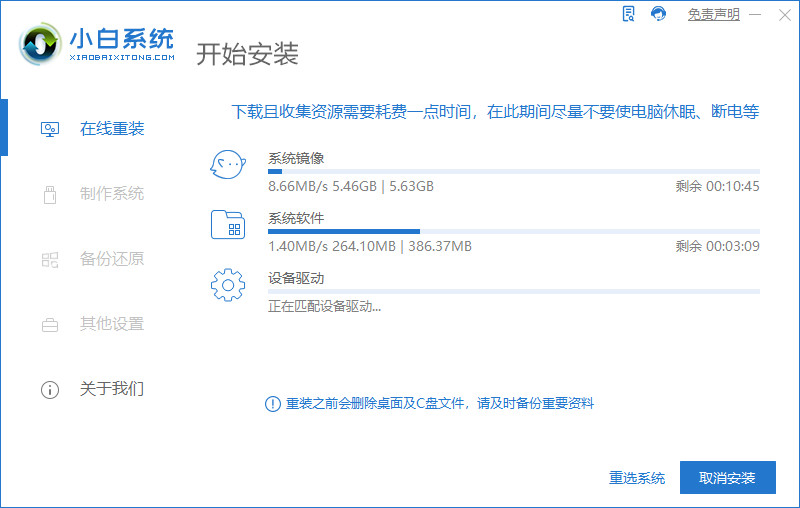
4、系统数据下载完成后,小白软件进入环境部署状态。

5、部署完成后,点击立即重启。
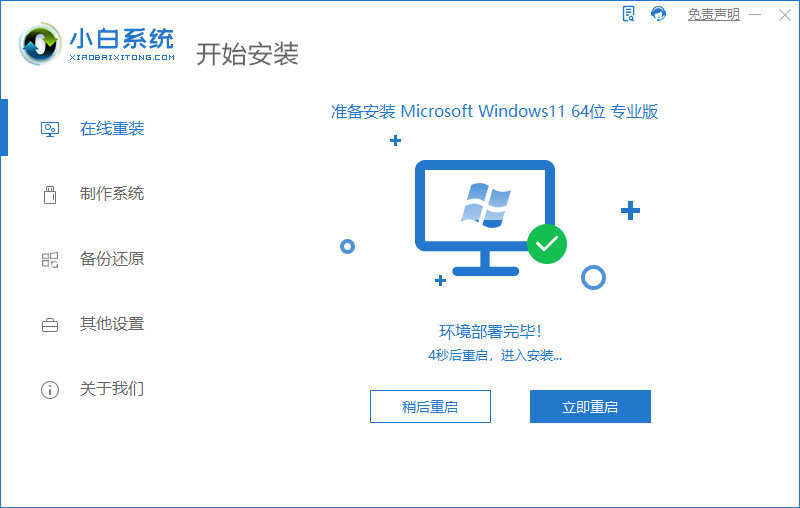
6、重启后,选择第二个选项进入pe系统。
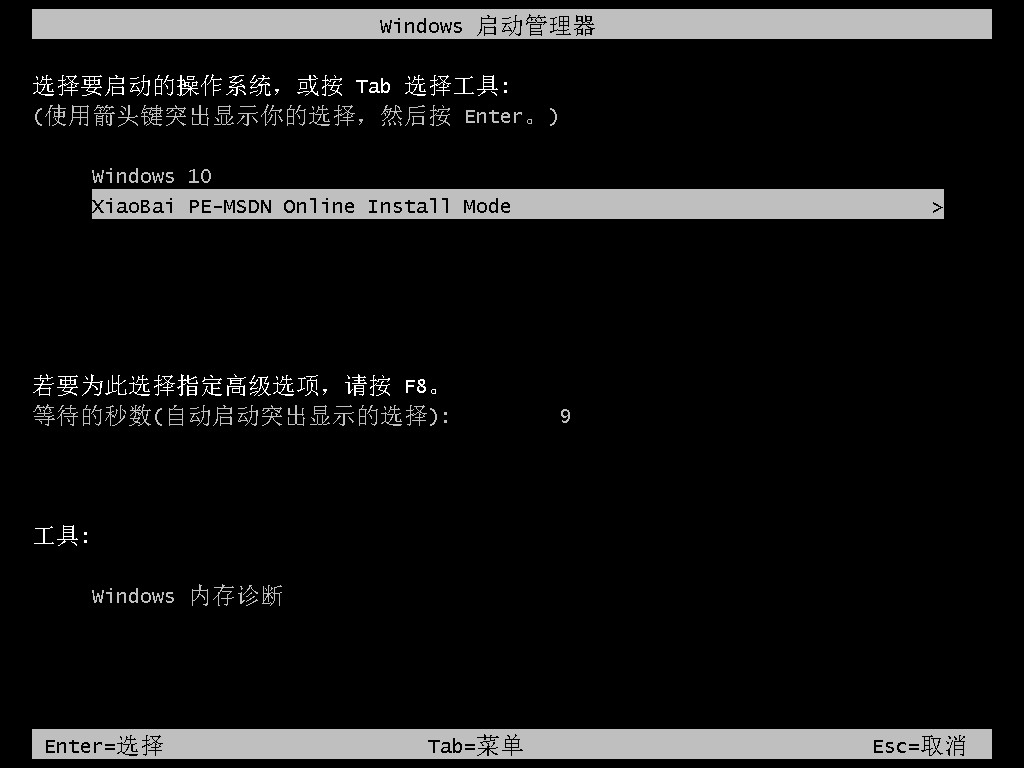
7、在pe环境中,小白软件将自动执行系统的安装。耐心等待一段时间完成即可。

8、安装完成后,点击立即重启。
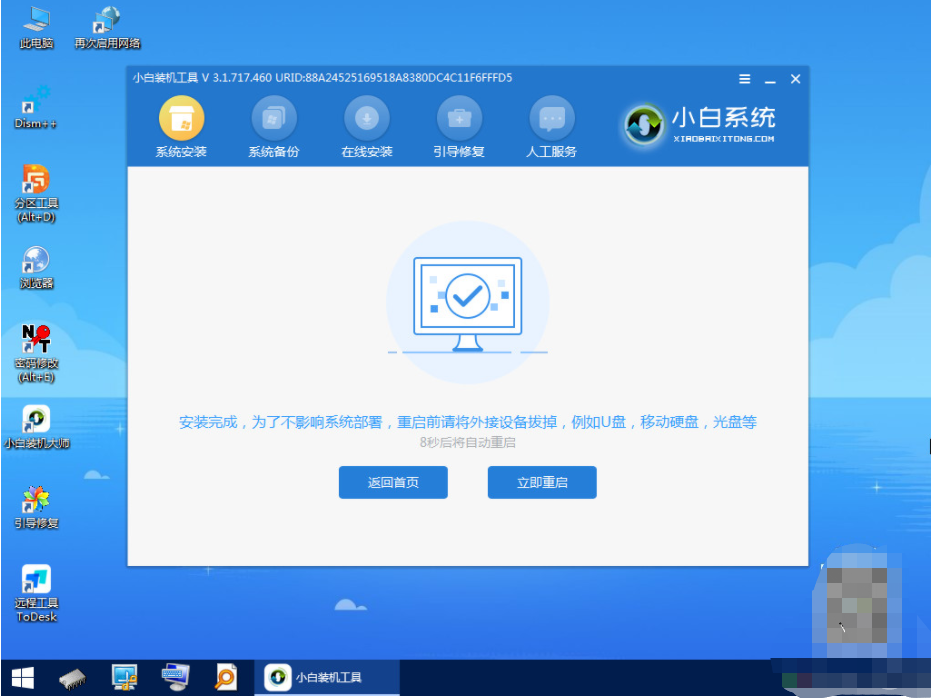
9、等待重启完成后,就进入系统界面,这是我们的重装系统笔记本步骤就完成了。
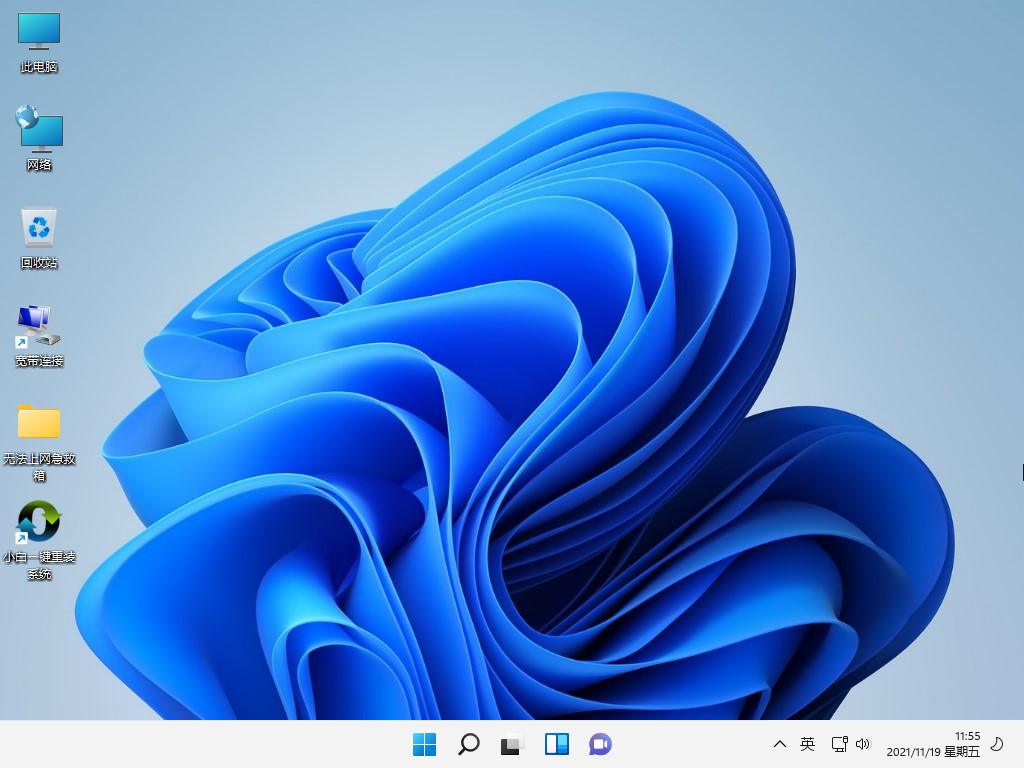
注意事项:我们在重装系统之前要先备份我们需要的数据文件。
总结:以上便是重装系统笔记本教程,有需要的用户可参照教程操作。
本站资源均来源于网络或网友投稿,部分资源未经测试,难免存在BUG,所有资源只限于学习研究,不得商用。如使用本站下载的资源造成任何损失或发生侵权行为,均与本站无关。如不接受本声明请勿下载!本站资源如有侵权,请联系QQ:497149677核实后立即删除!
最客资源网 » 重装系统笔记本怎么弄
最客资源网 » 重装系统笔记本怎么弄